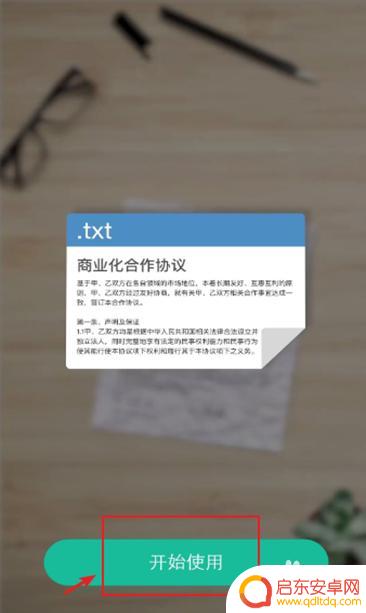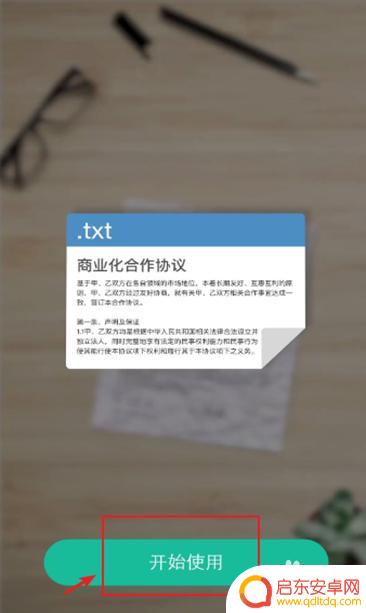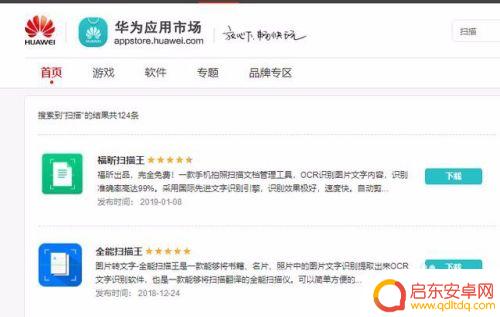苹果手机如何拍商品电子图 苹果手机扫描图片成电子版步骤
在如今的电商时代,如何用苹果手机拍摄商品电子图成为了一项重要的技能,使用苹果手机扫描图片成电子版步骤也变得越来越简单。通过简单的操作,你可以将商品拍摄成高质量的电子图,为你的商品增添吸引力。接下来我们将介绍如何利用苹果手机拍摄商品电子图的步骤,让你轻松成为一名电商达人。
苹果手机扫描图片成电子版步骤
步骤如下:
1.第一步,我们在手机桌面上找到备忘录并点击它。
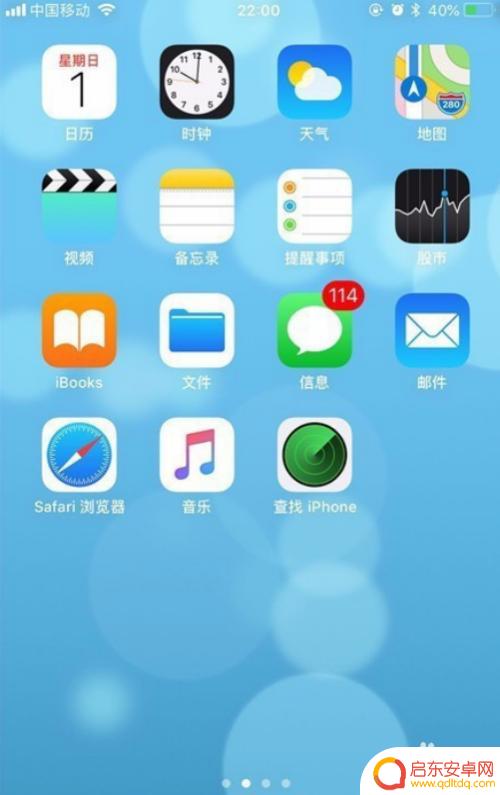
2.然后接着点击一个备忘录。
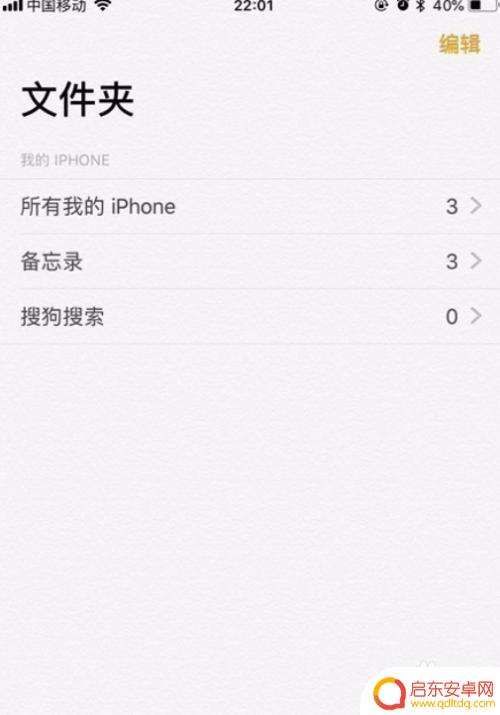
3.接着点击屏幕中的加号键。
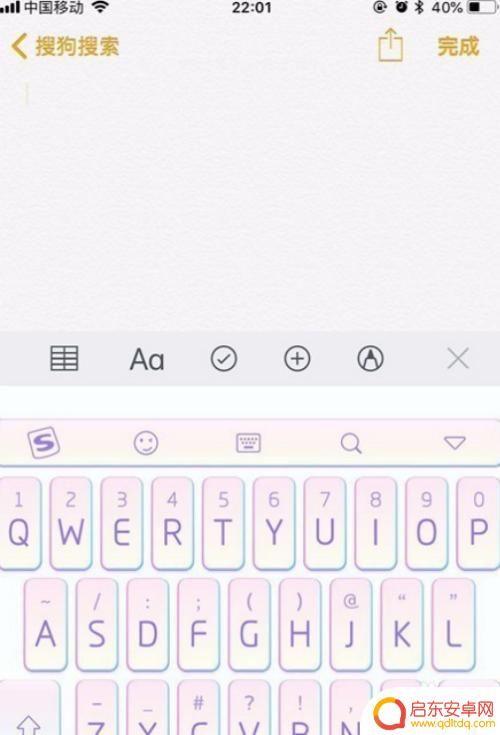
4.再点击扫描文稿。
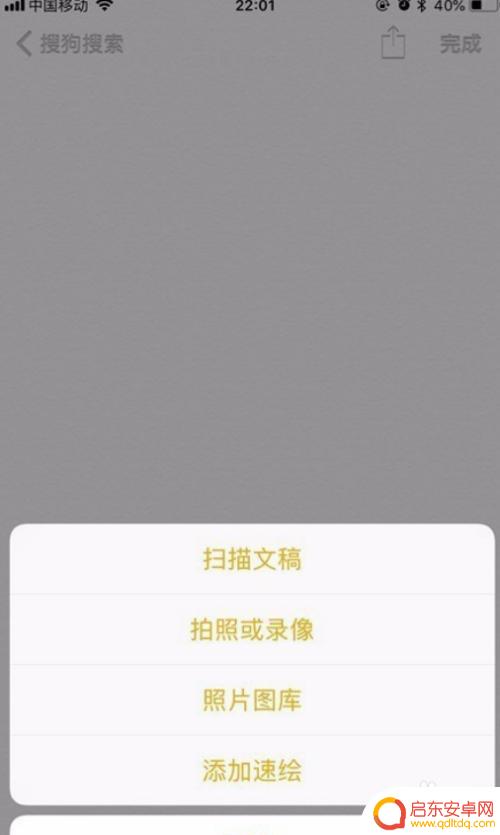
5.然后点击屏幕中的拍摄按钮
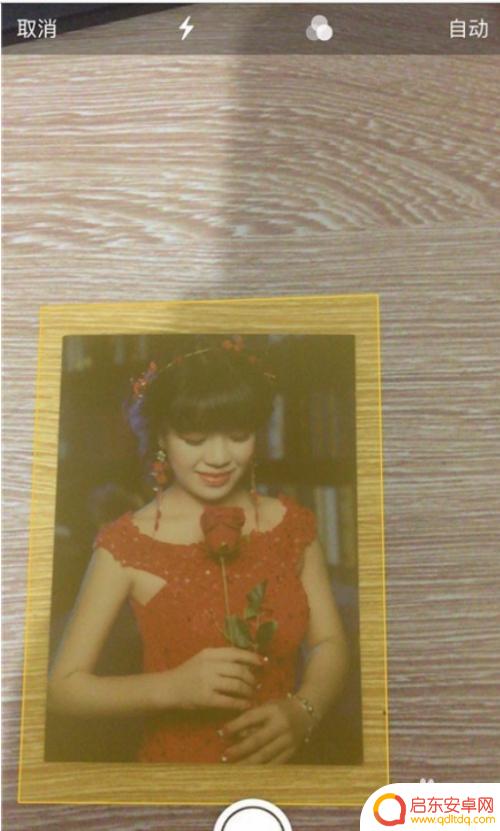
6.再点击继续扫描。
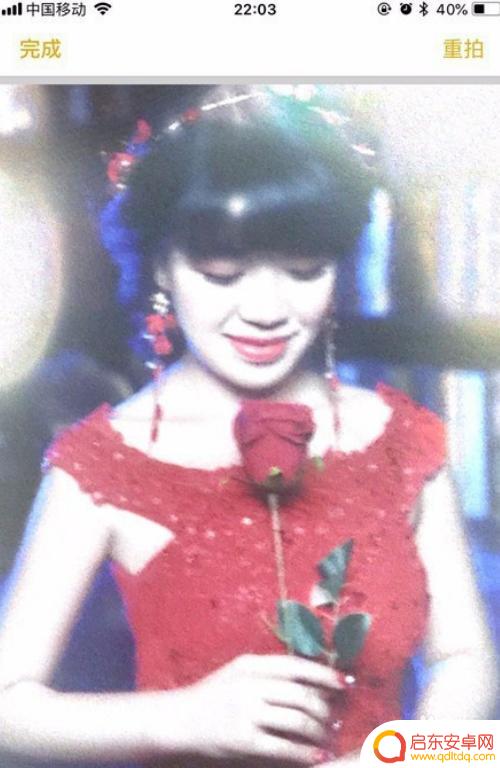
7.然后点击屏幕左上方的完成。

8.再点击屏幕右下方的存储。

9.最后点击屏幕右上方的完成就可以了。
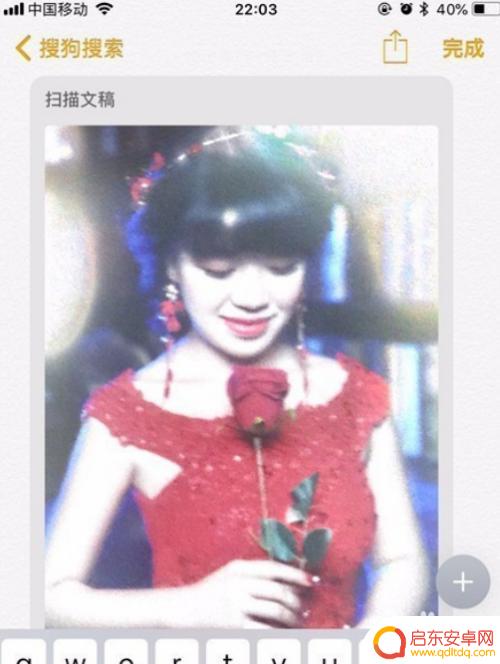
以上是关于如何拍摄商品电子图的全部内容,如果遇到这种情况,你可以尝试根据我的方法来解决,希望对大家有所帮助。
相关教程
-
手机怎么扫描文件生成图片 手机如何将文件扫描成电子版
随着科技的不断发展,手机已经不仅仅是通讯工具,更成为了一种多功能的工具,其中手机扫描文件生成图片和将文件扫描成电子版的功能备受关注。通过简单的操作,我们可以利用手机摄像头将纸质...
-
手机如何扫描纸质文件为电子版pdf 安卓手机扫描文件转换成PDF的步骤
如今,手机已成为我们生活中不可或缺的一部分,除了可以打电话、上网、拍照等功能外,手机还可以将纸质文件快速转换为电子版PDF,尤其是安卓手机,...
-
苹果手机拍照扫描成电子版怎么弄 iPhone扫描纸质照片教程
如今,苹果手机的拍照功能已经越来越强大,不仅可以拍摄出高清的照片,还能将纸质照片快速转化为电子版,对于那些希望保存珍贵回忆的人来说,这无疑是一个...
-
如何用手机扫描纸质文件变成电子版 手机如何将纸质文件扫描成电子版
如今,随着科技的不断进步,手机已经成为我们日常生活中必不可少的工具之一,除了通讯、娱乐等功能外,手机还能发挥重要的助力,例如将纸质文件扫描成电...
-
手机上如何弄图片扫描件 手机扫描件步骤
在现代社会手机已经成为人们生活中不可或缺的工具之一,除了通讯功能外,手机还可以帮助我们完成许多其他任务,比如将纸质文件转换为电子文档。要实现这一功能,我们可以利用手机上的扫描应...
-
扫描手机照片怎么保存 手机如何扫描照片并保存为电子档
随着科技的不断进步,手机不仅成为了我们生活中不可或缺的工具,还能够帮助我们保存珍贵的照片,有时候我们可能需要将手机上的照片保存为电子档,以便更好地进行编辑、存储和分享。如何扫描...
-
手机access怎么使用 手机怎么使用access
随着科技的不断发展,手机已经成为我们日常生活中必不可少的一部分,而手机access作为一种便捷的工具,更是受到了越来越多人的青睐。手机access怎么使用呢?如何让我们的手机更...
-
手机如何接上蓝牙耳机 蓝牙耳机与手机配对步骤
随着技术的不断升级,蓝牙耳机已经成为了我们生活中不可或缺的配件之一,对于初次使用蓝牙耳机的人来说,如何将蓝牙耳机与手机配对成了一个让人头疼的问题。事实上只要按照简单的步骤进行操...
-
华为手机小灯泡怎么关闭 华为手机桌面滑动时的灯泡怎么关掉
华为手机的小灯泡功能是一项非常实用的功能,它可以在我们使用手机时提供方便,在一些场景下,比如我们在晚上使用手机时,小灯泡可能会对我们的视觉造成一定的干扰。如何关闭华为手机的小灯...
-
苹果手机微信按住怎么设置 苹果手机微信语音话没说完就发出怎么办
在使用苹果手机微信时,有时候我们可能会遇到一些问题,比如在语音聊天时话没说完就不小心发出去了,这时候该怎么办呢?苹果手机微信提供了很方便的设置功能,可以帮助我们解决这个问题,下...